Come eseguire il backup di un sito WordPress: guida passo passo
Pubblicato: 2020-03-08Indipendentemente dalle dimensioni del tuo sito Web WordPress, trovare un modo per proteggerlo da problemi come aggiornamenti non riusciti, hacking, errori dell'utente e arresti anomali dovrebbe essere della massima importanza. Se non hai ancora impostato backup regolari del tuo sito, ora è il momento di farlo e non potrebbe essere più facile con il plug-in di backup WordPress più affidabile al mondo , UpdraftPlus .
In questo articolo, ti mostreremo come eseguire il backup di un sito WordPress con un plug-in di backup gratuito e facile da usare. Segui il nostro tutorial passo-passo di seguito per iniziare.
UpdraftPlus ti consente di eseguire il backup del tuo sito Web WordPress e ripristinarlo con un solo clic. Ti permette inoltre di:
- Esegui il backup di tutti i tuoi file, database, plugin e temi di WordPress
- Imposta le pianificazioni di backup ogni 4, 8 o 12 ore, giornaliere, settimanali, quindicinali o mensili
- Ripristina i backup direttamente dal tuo pannello di controllo di WordPress
- Archivia i tuoi backup in remoto su Google Drive, Dropbox, OneDrive e altro ancora
In questo articolo, ti mostreremo come configurare e utilizzare UpdraftPlus per eseguire facilmente il backup del tuo sito Web WordPress in modo da poter andare avanti con cose più importanti.
Cosa significa "backup"?
In parole povere, un "backup" esegue una copia dei file o dei dati sul tuo sito nel caso in cui gli originali vengano persi o danneggiati.
Un backup del tuo sito Web WordPress crea una copia dell'intero database. Eseguirà il backup di ogni post, commento e collegamento che hai sul tuo sito, nonché plug-in, temi e caricamenti.
Perché è necessario eseguire il backup del tuo sito WordPress
Il backup regolare del tuo sito Web è una parte essenziale della gestione di un sito Web WordPress. Il tuo sito contiene ogni post, commento e collegamento che hai mai creato, se qualcosa dovesse andare storto, tutto ciò potrebbe andare perso in un istante.
Senza eseguire backup vitali, il tuo sito potrebbe essere a rischio di uno dei seguenti problemi:
Aggiornamenti andati male
I siti Web WordPress sono noti per aver bisogno di aggiornamenti regolari per file di plug-in, temi e WordPress stesso.
Quando esegui questi aggiornamenti, c'è una piccola possibilità che il tuo sito possa essere influenzato negativamente dalle modifiche. Potresti perdere funzionalità vitali, l'aspetto del tuo sito potrebbe cambiare o il nuovo aggiornamento potrebbe essere semplicemente incompatibile.
Questi aggiornamenti devono essere eseguiti per garantire la sicurezza del tuo sito Web e generalmente devono essere eseguiti prima su un sito di test. Per proteggere il tuo sito da aggiornamenti andati male, dovresti sempre eseguire backup regolari e backup automatici prima di ogni aggiornamento del plugin .
Il tuo sito è vulnerabile all'hacking
A causa del gran numero di persone che utilizzano WordPress come sistema di gestione dei contenuti (alimenta oltre il 35% di tutti i siti Web in tutto il mondo ), la piattaforma è il bersaglio frequente di hacker e spammer.
Potresti ritenere che il tuo sito sia sicuro e non sarà un bersaglio per gli hacker perché non contiene informazioni sensibili, ma gli hack possono verificarsi per uno dei seguenti motivi:
- Per diffondere malware
- Usare il tuo sito per attaccare un altro sito
- Spamming Internet con link inappropriati
- Solo per divertimento
Per funzionare, gli hacker devono trovare difetti in un sistema e sfruttarli per aggirare i controlli di sicurezza. Quindi, se hai una password debole, non aggiornare regolarmente i plugin, hai una sicurezza debole sul tuo sito, il tuo sito potrebbe essere a rischio.
Eseguendo regolarmente il backup del tuo sito, puoi ripristinare il tuo sito al suo precedente stato pre-interrotto prima che si verificasse l'hacking.
La tua società di hosting potrebbe avere interruzioni del server
Nessuna società di hosting è perfetta. In effetti, di tanto in tanto potresti aver sperimentato che il tuo sito web "non funzionava". Questo tempo di inattività (o interruzione del server) può verificarsi per una serie di motivi, inclusi virus e pirateria informatica, sovraccarico del traffico, guasto hardware e altro ancora.
Anche se non puoi controllare il server della tua società di hosting, puoi proteggere il tuo sito se succede qualcosa. Molte volte, quando si verificano interruzioni del server, la tua società di hosting sarà in grado di recuperare i file persi.
Tuttavia, in alcune occasioni, dovranno tornare a una versione del tuo sito vecchia di pochi giorni. Ciò potrebbe significare che perderesti modifiche vitali al tuo sito come record di vendita e registrazioni di nuovi membri. L'unico modo per recuperarli sarebbe attraverso il backup del tuo sito UpdraftPlus personale.
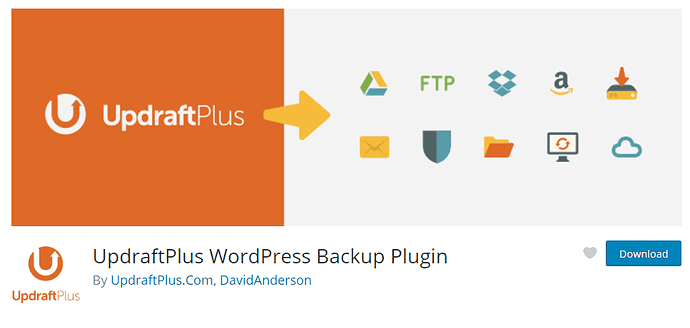
Come eseguire il backup del tuo sito WordPress con UpdraftPlus
Il modo più semplice e veloce per eseguire il backup del tuo sito Web è utilizzare un plug-in di backup di WordPress. UpdraftPlus è il plug-in di backup e ripristino di WordPress più affidabile al mondo ed è semplice e facile da configurare.
Come installare UpdraftPlus
L'installazione di UpdraftPlus richiede solo un minuto o due ed è semplice come aggiungere qualsiasi altro plugin. Per installare, attenersi alla seguente procedura:
- Nella dashboard di WordPress vai su Plugin > Aggiungi nuovo .
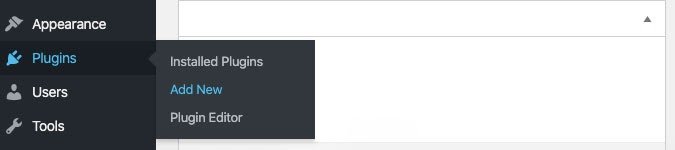

- Digita UpdraftPlus nella barra di ricerca.

- Trova il plug- in di backup di UpdraftPlus WordPress e premi Installa ora e quindi Attiva .
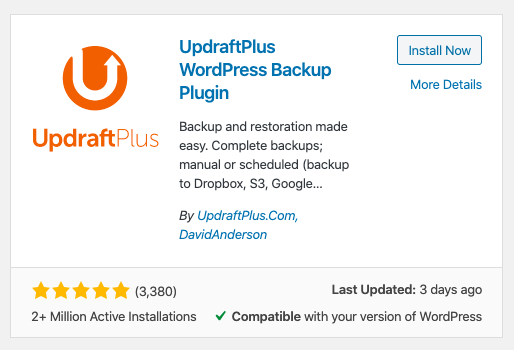
Come usare UpdraftPlus
Una volta installato, UpdraftPlus semplifica la configurazione del tuo primo backup di WordPress. Segui semplicemente questi passaggi:
- Seleziona Impostazioni > Backup UpdraftPlus nel menu di WordPress. Si aprirà la pagina delle impostazioni di UpdraftPlus.
- Seleziona la scheda Impostazioni in alto.
Qui puoi pianificare la frequenza con cui UpdraftPlus crea un nuovo backup. Puoi scegliere il programma adatto a te e al tuo sito. Ad esempio, se aggiorni regolarmente il tuo sito con nuove pagine e post, potrebbe essere necessario un backup più frequente.
Puoi anche regolare quanti di questi backup devono essere archiviati contemporaneamente. Eventuali nuovi backup sovrascriveranno quelli vecchi.
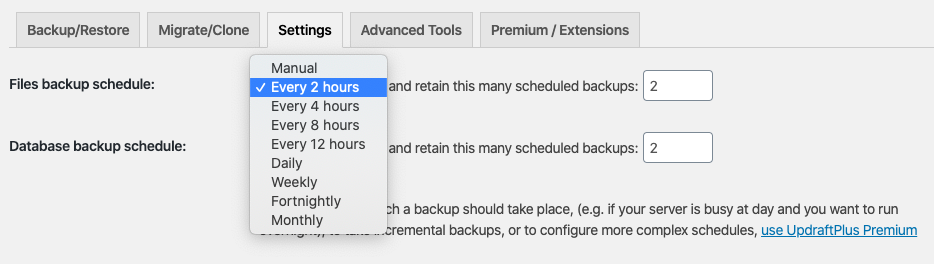
- Seleziona dove desideri archiviare i tuoi backup.
Scorri la pagina verso il basso e puoi scegliere dove desideri che i tuoi file vengano archiviati. UpdraftPlus può integrarsi con numerose opzioni di archiviazione remota, quindi scegli quella più adatta a te.
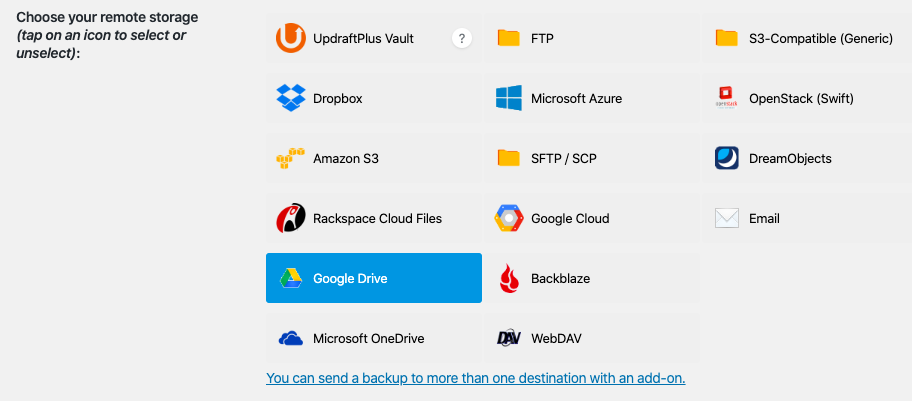
- Una volta selezionata, ogni opzione di archiviazione avrà il proprio set di istruzioni. Segui semplicemente questi e premi il pulsante blu Salva modifiche nella parte inferiore della pagina.
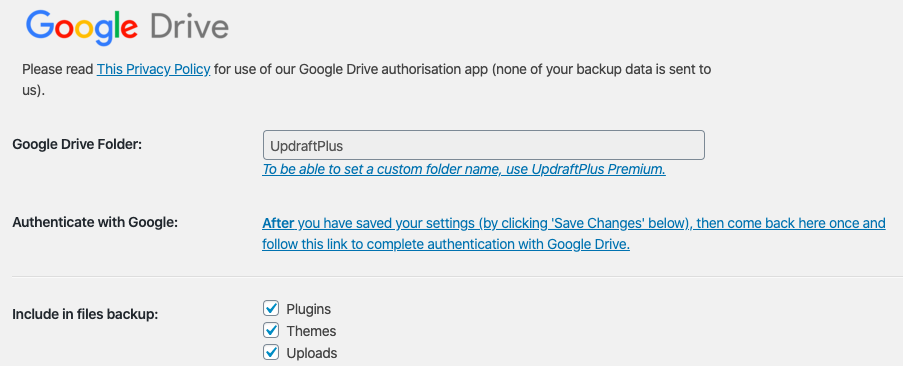
Se desideri eseguire il backup in più di una posizione o desideri personalizzare ulteriormente i tuoi backup, puoi farlo aggiornando a UpdraftPremium . Oppure acquista il componente aggiuntivo Destinazioni di archiviazione multiple .
Ora che hai impostato la posizione di archiviazione e la frequenza con cui desideri eseguire il backup del tuo sito, UpdraftPlus eseguirà automaticamente il tuo primo backup del sito senza che tu debba fare nulla.
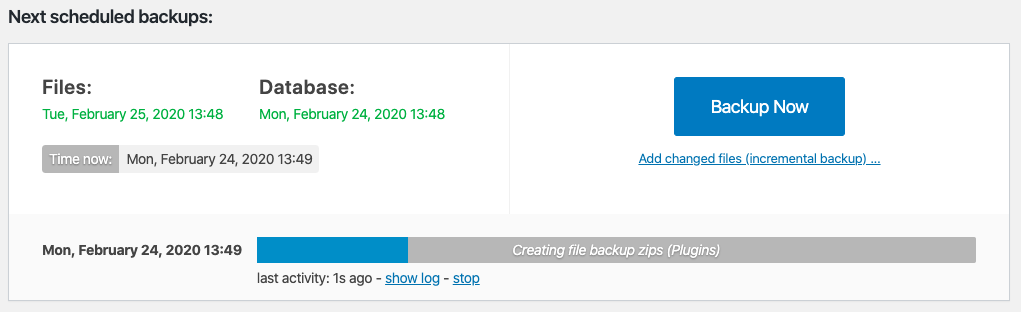
Come ripristinare il tuo sito WordPress da un backup
Ora che il backup del tuo sito viene eseguito regolarmente, sei al sicuro sapendo che puoi recuperarlo e ripristinarlo se qualcosa va storto. Quindi, quando succede il peggio, come ripristini il tuo sito con UpdraftPlus?
- Vai su Impostazioni > Backup UpdraftPlus nel menu di WordPress. Si aprirà nuovamente la pagina delle impostazioni di UpdraftPlus
- Scorri la pagina fino a raggiungere la sezione Backup esistenti
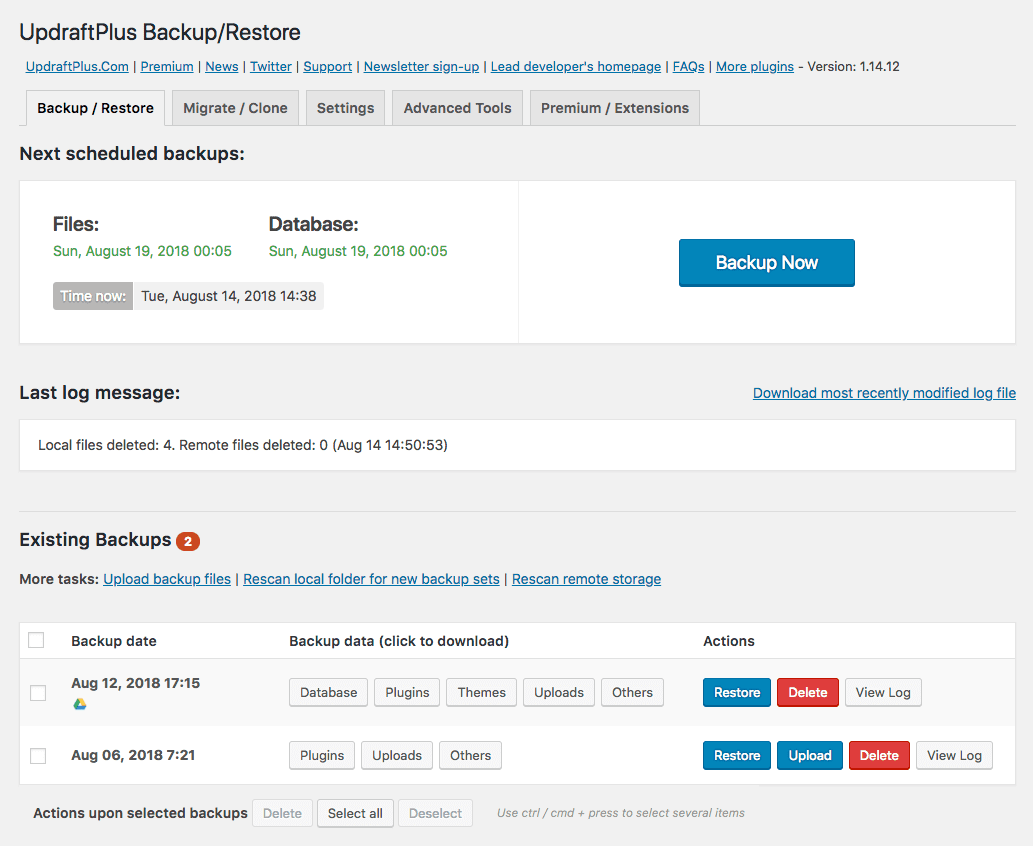
- Trova il backup che desideri ripristinare e premi il pulsante blu Ripristina
- Ti verrà quindi presentato un popup che ti chiederà quali elementi del tuo database desideri ripristinare. Seleziona quelli che si applicano e premi Ripristina
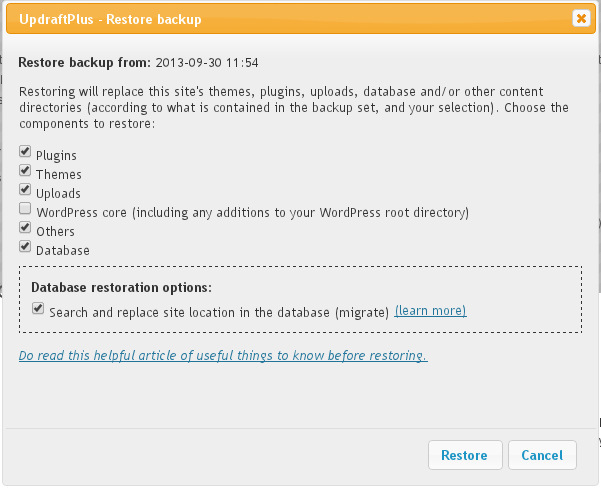
Al termine del ripristino, verrà visualizzato un messaggio che ti informa che il ripristino è stato eseguito correttamente.
Arrotondare
Se stai cercando di proteggere il tuo sito dall'hacking, gli aggiornamenti sono andati male e il server si arresta in modo anomalo, l'utilizzo di un plug-in di backup di WordPress è d'obbligo. In quanto plug-in di backup e ripristino di WordPress più affidabile al mondo, UpdraftPlus ti consente di farlo gratuitamente.
Investendo in UpdraftPlus Premium , ottieni anche le seguenti funzionalità aggiuntive:
- La possibilità di clonare il tuo sito in modo da poter eseguire gli aggiornamenti in un ambiente di test
- Pianifica i backup in orari specifici della giornata per sfruttare la presenza di meno persone sul tuo sito
- Destinazioni di archiviazione multiple per una maggiore sicurezza
- Report dettagliati dei tuoi backup
- Protezione con password per i tuoi backup UpdraftPlus per tenere fuori gli altri amministratori
- Backup automatici prima dell'aggiornamento del core, dei temi e dei plugin di WordPress
Ottieni la massima sicurezza per il tuo sito web con il pacchetto completo UpdraftPlus
Il post Come eseguire il backup di un sito WordPress: guida passo passo è apparso per la prima volta su UpdraftPlus. UpdraftPlus – Plugin di backup, ripristino e migrazione per WordPress.
